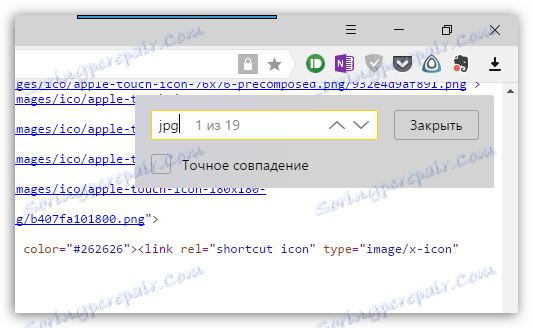نحوه ذخیره عکس از Instagram
Instagram یک سرویس اجتماعی بسیار محبوب است که ماهیت آن انتشار کارت های عکس کوچک است که اکثرا مربع هستند. در این مقاله، ما بر روی روش هایی تمرکز خواهیم کرد که به شما اجازه می دهد تصاویر را از Instagram به یک رایانه یا گوشی هوشمند دانلود کنید.
اگر حداقل یک بار نیاز به دانلود یک عکس از Instagram به حافظه اسمارت فون یا یک رایانه دارید، ممکن است متوجه شوید که روش استاندارد نمیتواند روش مورد نیاز را انجام دهد. واقعیت این است که این سرویس هر روز صدها هزار عکس منحصر به فرد را منتشر می کند و به منظور محافظت از حق نسخه برداری کاربران، برنامه تلفن و نسخه وب توانایی ذخیره تصاویر را ندارند. اما بسیاری از گزینه های دیگر برای دانلود کارت های عکس وجود دارد.
محتوا
روش 1: iGrab.ru
برای اولین بار، ما سریعترین و راحت ترین راه برای دانلود عکس از خدمات Instagram، که برای هر دو کامپیوتر و تلفن مناسب است، در نظر گرفته ایم. این رایگان است سرویس آنلاین iGrab .
دانلود به گوشی هوشمند
- اول از همه، ما نیاز به یک لینک به تصویر، که بعدا در حافظه گوشی هوشمند ذخیره می شود. برای انجام این کار، برنامه Instagram را اجرا کنید، عکس مورد نظر خود را پیدا کنید. روی دکمه منو اضافی در گوشه سمت راست بالا ضربه بزنید و سپس گزینه "Copy link" را انتخاب کنید.
- راه اندازی هر مرورگر بر روی گوشی خود و رفتن به وب سایت iGrab.ru . یک بار در صفحه، لینک دانلود را در ستون مشخص شده وارد کنید (به طور معمول، فقط باید یک بار ضربه بزنید تا یک بار برای فعال کردن ورودی آن، و سپس مدت زمان طولانی برای ظاهر منوی زمینه با "قرار دادن" مورد). پس از قرار دادن لینک، روی دکمه «یافتن» کلیک کنید.
- بعد از یک لحظه یک کارت عکس روی صفحه نمایش داده می شود. بلافاصله زیر آن tapnite در مورد "دانلود فایل" .
- برای دستگاه های آندروید آپلود عکس به طور خودکار شروع خواهد شد. اگر گوشی هوشمند مبتنی بر iOS داشته باشید،
تصویر در یک زبانه جدید در اندازه کامل باز خواهد شد. برای دانلود، شما باید از طریق دکمه مشخص شده در پایین پنجره شیر بزنید، پس باید تمام گزینه ی ذخیره تصویر را انتخاب کنید. انجام شده است
لطفا توجه داشته باشید که کپی کردن یک لینک تصویر فقط در صورتی امکان پذیر است که مشخصات کاربر باز باشد. اگر حساب بسته باشد، مورد مورد نظر به سادگی نخواهد بود.

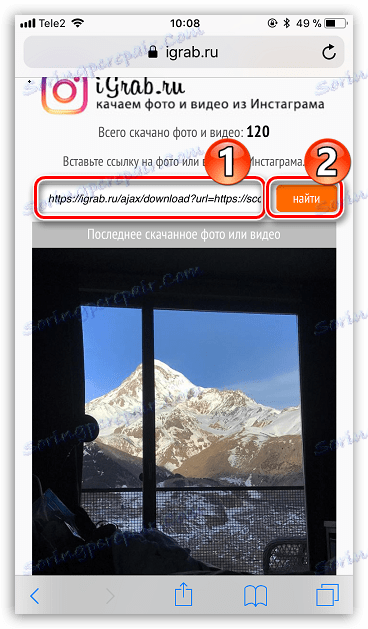
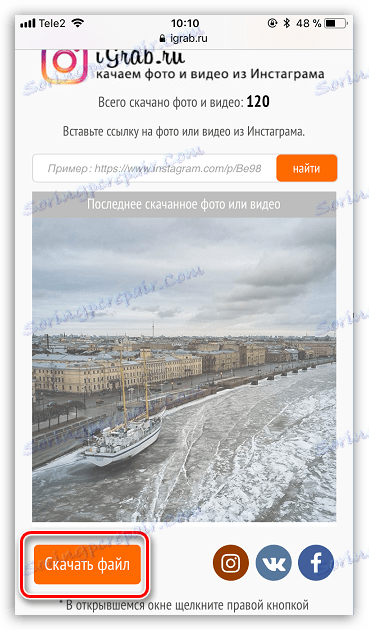

دانلود به رایانه
به طور مشابه، با استفاده از سرویس آنلاین iGrab، ما قادر خواهیم بود تصویر دلخواه را به کامپیوتر منتقل کنیم.
- راه اندازی هر مرورگر بر روی کامپیوتر خود. اول از همه، شما باید لینک را به تصویر کپی کنید، بنابراین ابتدا به سایت بروید. خدمات Instagram و، در صورت لزوم، انجام مجوز.
- سپس تصویری را که میخواهید به رایانه خود ذخیره کنید پیدا کنید و باز کنید. در نوار آدرس مرورگر خود، لینک را کپی کنید.
- اکنون به مرورگر بروید وب سایت iGrab.ru . پیوند قبلا کپی شده را در ستون مشخص شده قرار دهید و سپس بر روی دکمه «یافتن» کلیک کنید.
- هنگامی که عکس دلخواه بر روی صفحه نمایش داده می شود، روی دکمه "دانلود فایل" زیر کلیک کنید.
- در فوریه بعد، مرورگر شروع به دانلود فایل می کند. تصویر پیش فرض به پوشه استاندارد "Downloads" در کامپیوتر ذخیره می شود.
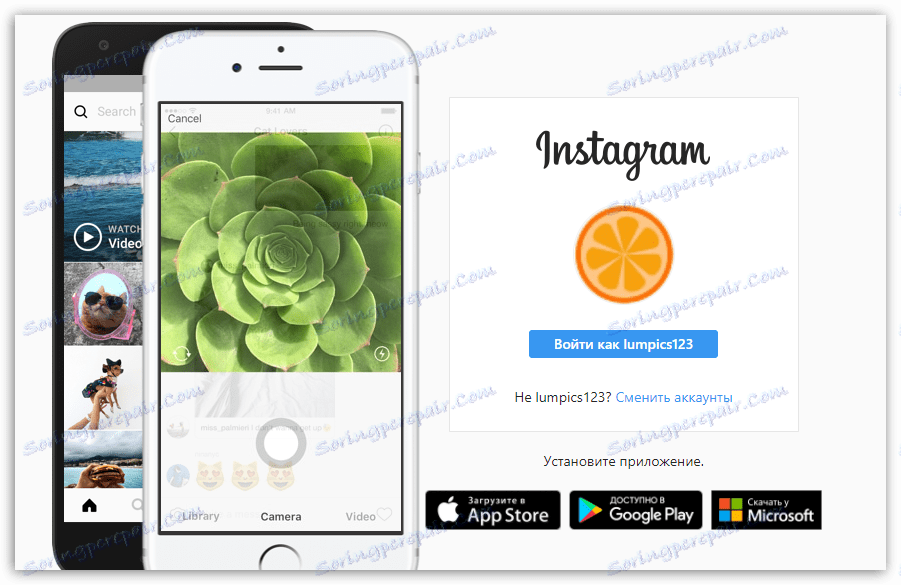
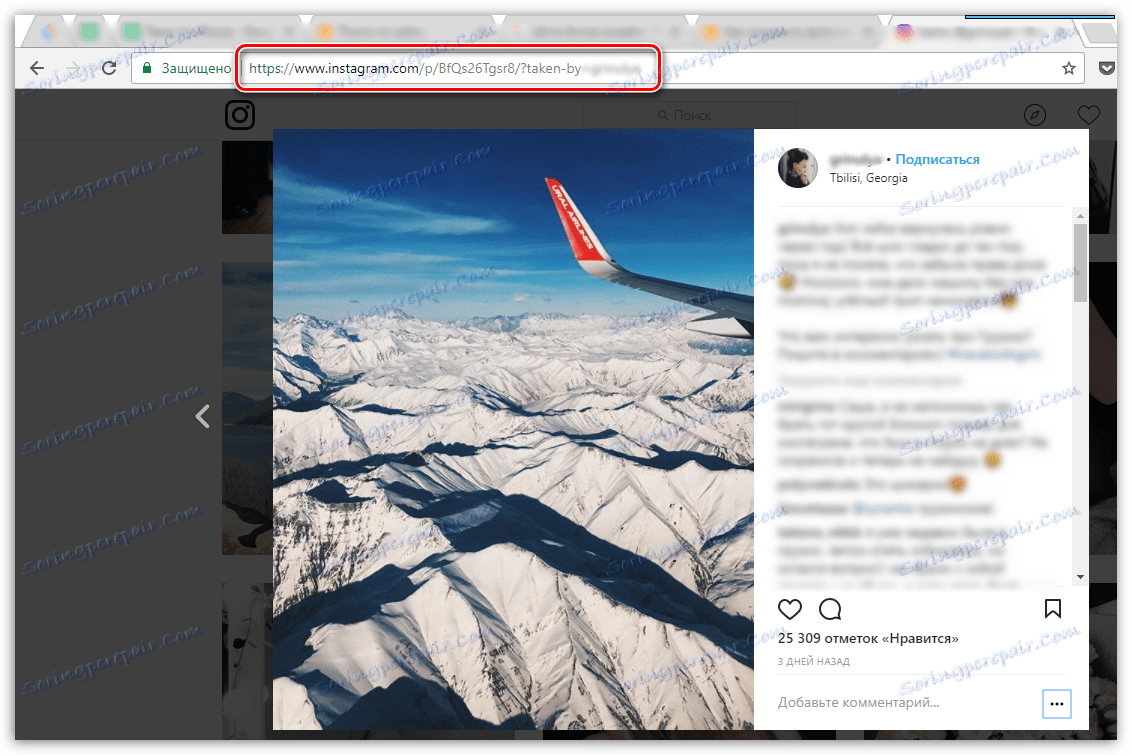
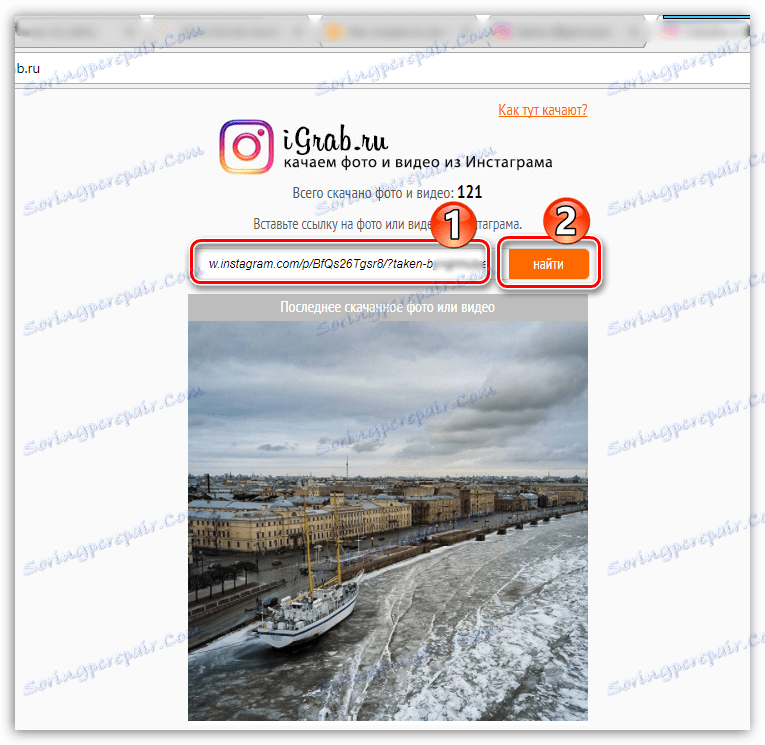
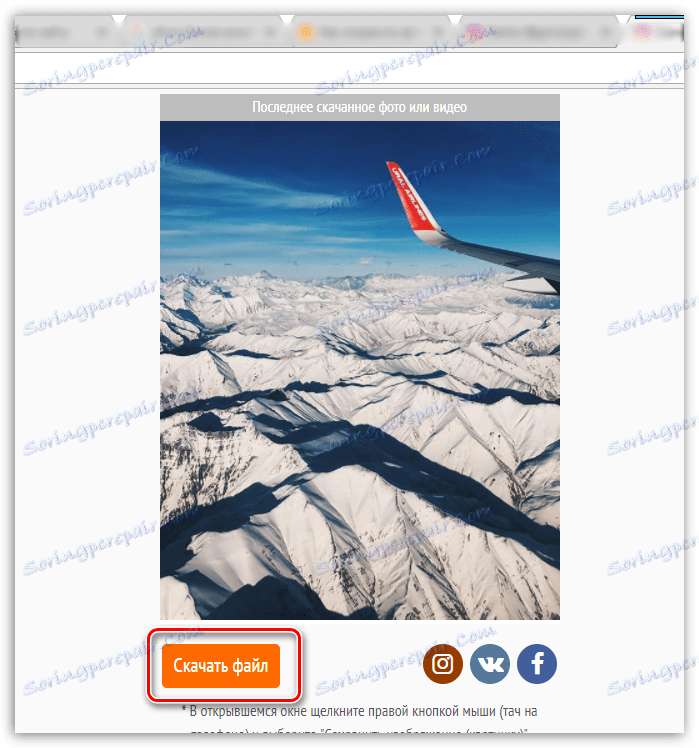
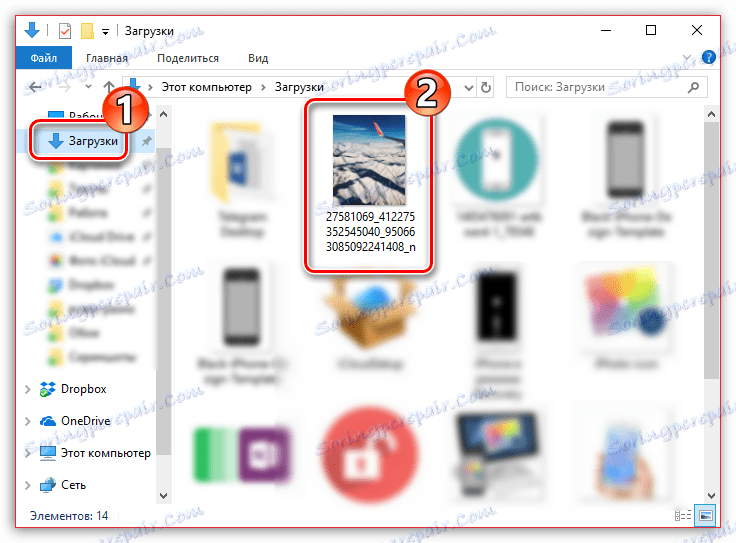
روش 2: عکس
ساده، اما روش صحیح نیست. واقعیت این است که عکسبرداری از روی صفحه نمایش یک تصویر با رزولوشن پایین تر را به شما می دهد، هرچند هنگام بارگذاری تصاویر به Instagram تصاویر به طور جدی کیفیت خود را از دست می دهند.
اگر شما کاربر یک دستگاه اپل آی فون هستید، می توانید یک تصویر را با فشار دادن کلید Home + Turn On بر روی صفحه نمایش ایجاد کنید. به عنوان مثال، برای دستگاه های اندرویدی، به عنوان مثال، ترکیبی از کلید Power On + Volume «Down» (با این حال، ترکیب ممکن است بسته به پوسته نصب شده متفاوت باشد) استفاده می شود.
شما همچنین می توانید یک عکس فوری با گرفتن عکس از Instagram بر روی رایانه خود ایجاد کنید. برای این منظور برای استفاده از ابزار استاندارد "قیچی" مناسب تر است .
- برای انجام این کار، به مرورگر بروید به سایت Instagram در صورت لزوم، به حساب کاربری خود وارد شوید و سپس تصویری را که بعدا ذخیره می شود، باز کنید.
- با استفاده از نوار جستجوی ویندوز تماس بگیرید و عبارت جستجو "قیچی" (بدون نقل قول) را وارد کنید. نتیجه ای که ظاهر می شود را انتخاب کنید.
- پانل کوچک بعدی ظاهر خواهد شد، که در آن شما باید بر روی آیتم «ایجاد» کلیک کنید.
- در لحظه بعد شما نیاز دارید که منطقه ای را که توسط عکس روی صفحه گرفته شده را دایره بکشید - در مورد ما این یک عکس است. به محض اینکه دکمه ماوس را رها میکنید، تصویر به سرعت در ویرایشگر باز میشود. برای تکمیل عکس فوری، روی نماد دیسکت کلیک کنید.
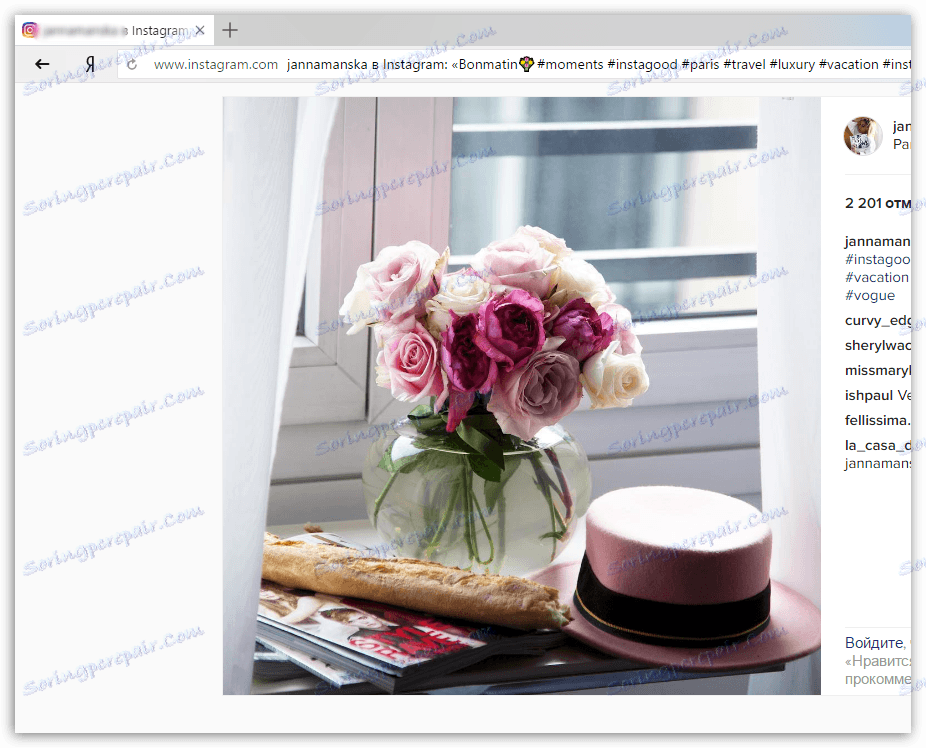
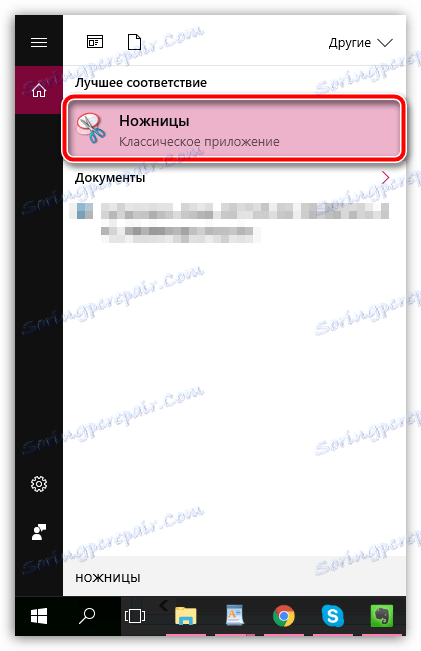

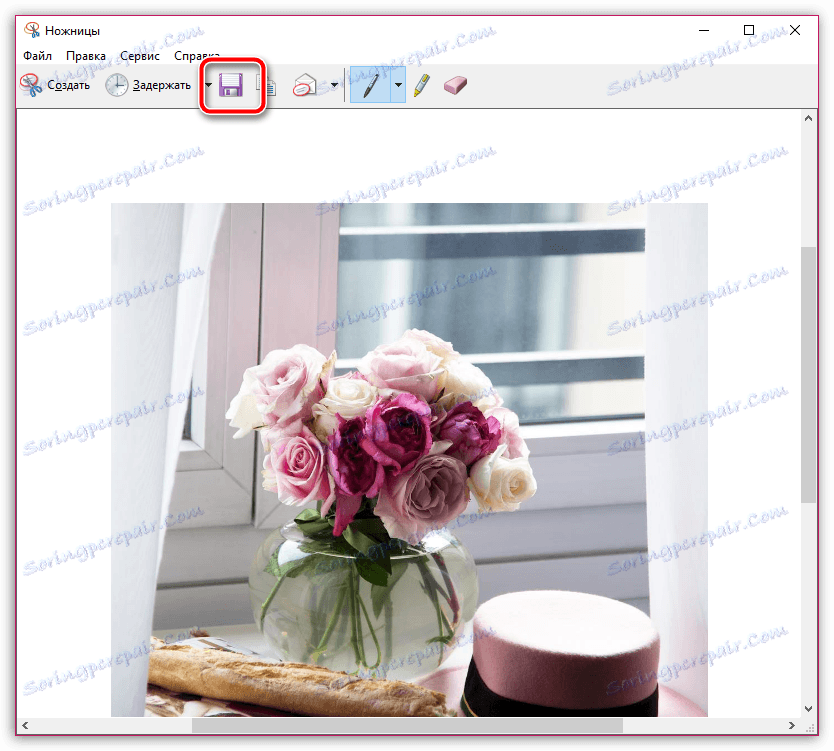
روش 3: با برنامه تلفن همراه InstaSave ذخیره کنید
InstaSave یک برنامه تلفن همراه است که برای هر دو سیستم عامل iOS و Android به کار می رود. که آنها می توانند برای آپلود تصویر مورد علاقه خود و یا حتی ویدئو بر روی تلفن استفاده کنید. لازم به ذکر است که این نرم افزار قادر به کمک به دانلود عکس ها از پروفایل های خصوصی نخواهد بود، زیرا InstaSave عملکرد مجوز ندارد. بنابراین، می توان آن را صرفا به عنوان راهی برای بوت شدن از پروفایل های باز، مورد توجه قرار داد.
InstaSave برنامه را برای iPhone دانلود کنید
دانلود نرم افزار InstaSave برای آندروید
- برنامه Instagram را راه اندازی کنید. کارت عکس را که میخواهید دانلود کنید پیدا کنید، روی نماد منو اضافی در گوشه سمت راست بالا ضربه بزنید و سپس «کپی لینک» را انتخاب کنید .
- اکنون InstaSave را اجرا کنید در جستجوی شما باید یک پیوند را وارد کنید و سپس روی مورد «پیش نمایش» ضربه بزنید.
- صفحه نمایش تصویر دلخواه را نمایش می دهد. برای بارگیری آن در حافظه گوشی هوشمند، بر روی پارامتر "ذخیره" کلیک کنید. در حال حاضر عکس فوری را می توان در گالری عکس گوشی پیدا کرد.
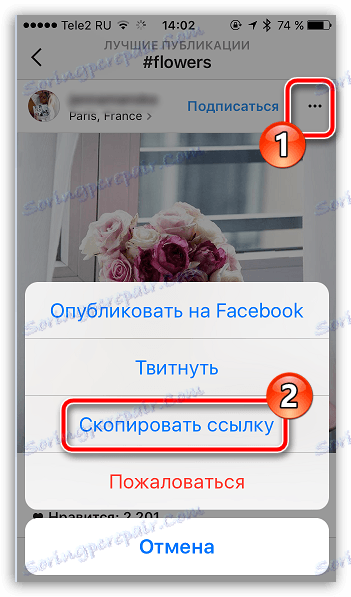
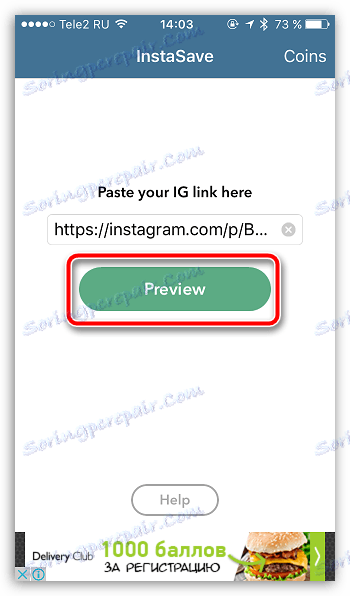

روش 4: با استفاده از کد صفحه، کامپیوتر را ذخیره کنید
این گزینه به شما اجازه می دهد تا تصویر را در کیفیت اصلی خود ذخیره کنید و نیازی به استفاده از ابزارهای اضافی، به جز مرورگر وب خود ندارید. علاوه بر این، این روش برای بارگیری تصاویر در مواردی که نیاز به دانلود تصاویر از حسابهای بسته که به آن مشترک شده اید، مفید است.
- برای انجام این کار، در صفحه مرورگر صفحه نمایش Instagram، تصویری را که می خواهید آپلود کنید باز کنید، سپس بر روی آن کلیک راست کنید و « منوی صفحه نمایش» را در منوی pop-up انتخاب کنید.
- وقتی کد نمایش داده می شود، جستجو را با کلید میانبر Ctrl + F.
![جستجو با کد نمایش مشخصات عمومی]()
- پرس و جو "jpg" را وارد کنید (بدون نقل قول). اولین نتیجه جستجو تصویر ما را به عنوان یک آدرس در هر صفحه نشان می دهد. شما باید لینک فرم "https://address_image.jpg" را کپی کنید. برای وضوح، تصویر زیر را ببینید.
- یک برگه جدید در مرورگر بنویسید و یک نوار پیوند قبلا در کلیپ بورد قرار دهید. تصویر ما بر روی صفحه نمایش ظاهر می شود. شما فقط باید آن را با ساخت یک کلیک راست بر روی کارت عکس و انتخاب "ذخیره تصویر به عنوان" دانلود کنید .
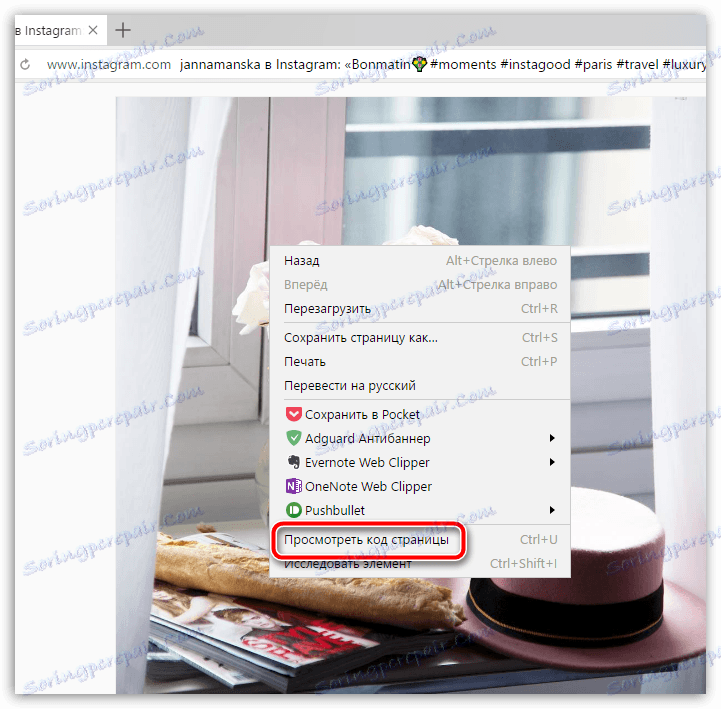
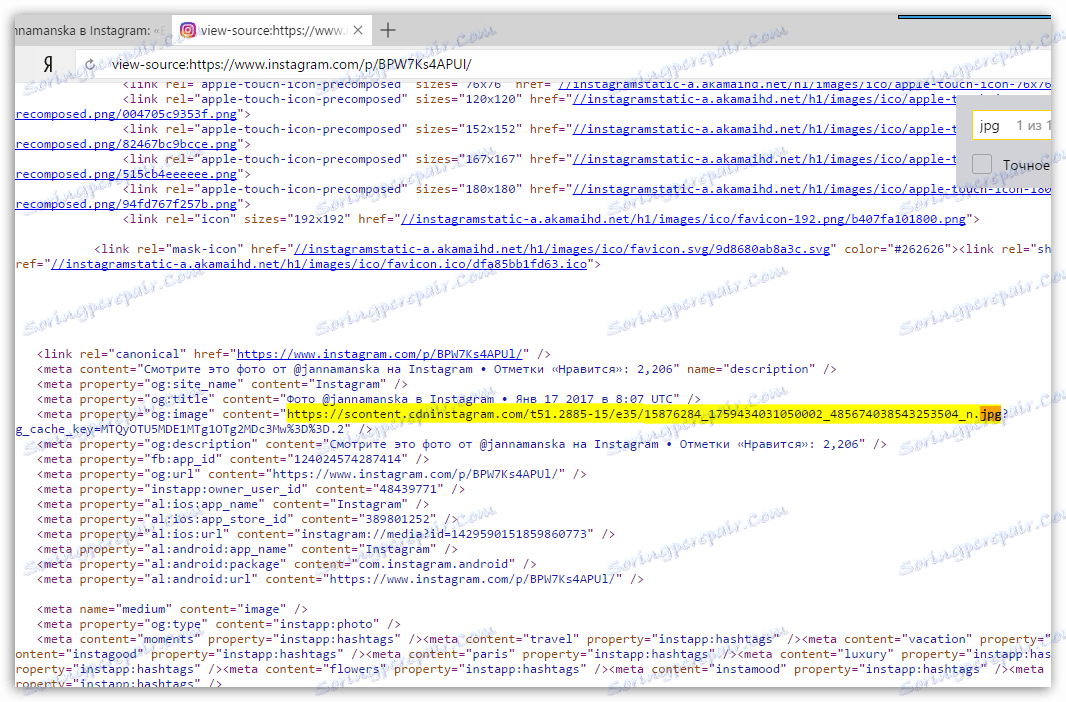
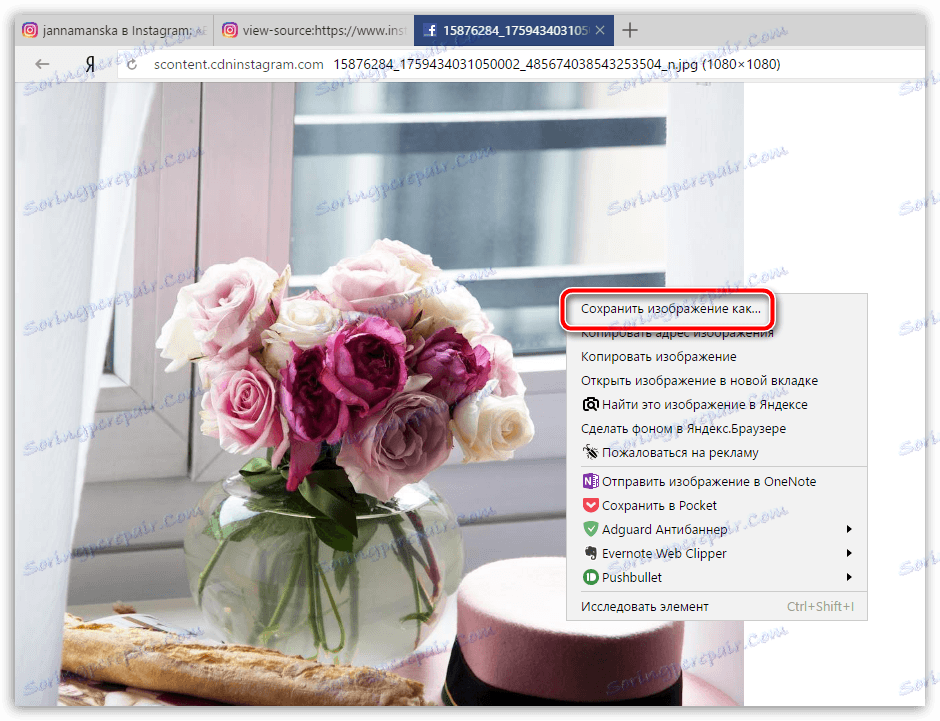
روش 5: ذخیره عکس ها به کامپیوتر خود با استفاده از InstaGrab سرویس آنلاین
اگر گزینه ای که در بالا توضیح داده شد برای شما ناخوشایند بود، پس از این کار، می توانید به واسطۀ سرویس آنلاین InstaGrab، این کار را ساده تر کنید. سرویس Minus - این کار منحصرا با حساب کاربری باز است.
- در مرورگرتان باز شود در سایت Instagram تصویر، و سپس لینک را به آن از نوار آدرس کپی کنید.
- به صفحه خدمات InstaGrab آنلاین و سپس لینک ما را در نوار جستجو قرار دهید. بر روی آیتم "دانلود" کلیک کنید.
- در نتیجه، تصویر مورد نظر را مشاهده خواهید کرد. روی دکمه دانلود فایل زیر کلیک کنید.
- تصویر در اندازه کامل در یک برگه مرورگر جدید نمایش داده می شود. برای تکمیل روش، روی آن راست کلیک کرده و در منوی زمینه نمایشگر «ذخیره تصویر به عنوان» را انتخاب کنید.
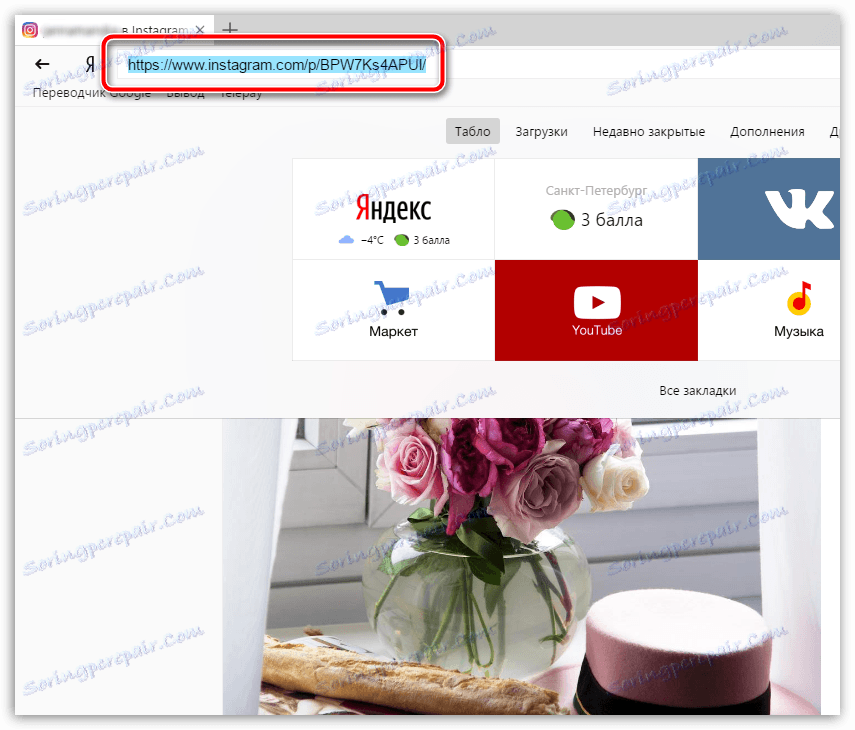
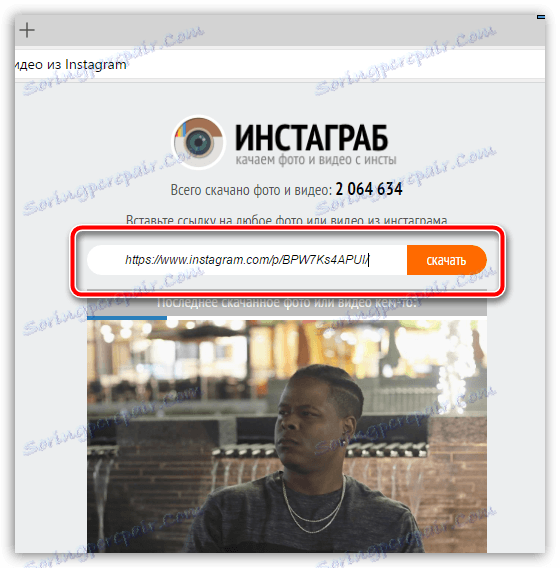
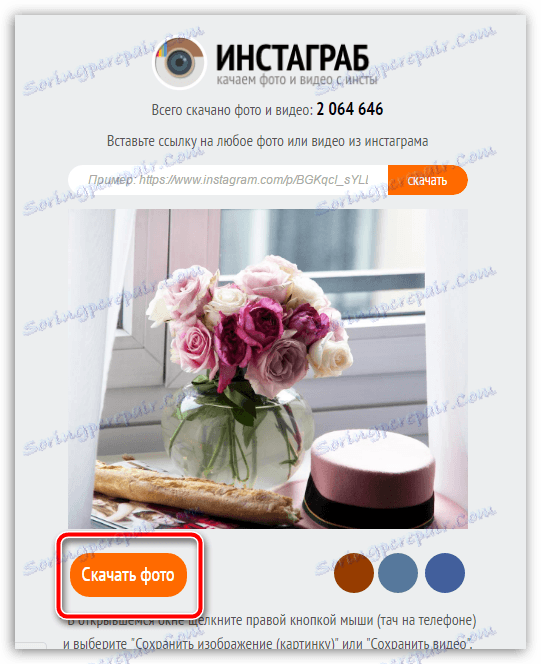
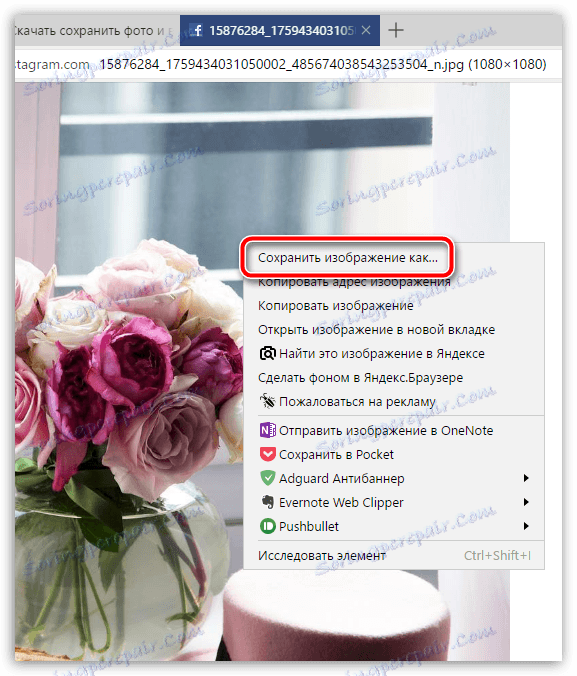
این گزینه های اصلی و راحت ترین برای صرفه جویی در عکس ها از Instagram هستند.